安装Win10及必要软件后,建议对系统进行备份,以便系统出现严重损坏时进行恢复。本文介绍如何使用Win10系统自带功能进行还原。备份方法请百度《使用Win10自带功能进行备份及还原——备份篇》。本文介绍了四种方法可以实现还原系统映像,选合适的一种即可。其中方法①②③中的光盘或U盘制作可在任意一台Win10电脑上完成,不局限于待恢复电脑。

工具/原料
装有win10的电脑
①创建系统修复光盘法(需具备刻录功能及准备一张空白光盘)
1、右键单击开始菜单微软旗(注意是鼠标右键),选择控制面板,在控制面板右上角訇咀喃谆将查看方式改为“大图标”,进入“备份和还原(Windows7)”。


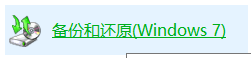
2、点击左侧“创建系统修复光盘”,放入一张可写的空白CD,在弹出窗口点击“创建光盘”。

3、刻录完毕后,请妥存该光盘,当需要之前还原备份的系统映像时,将光盘放入电脑,并从光盘启动。启动后的具体还原操作接着参见下面的“创建恢复驱动器法”第六步。
②创建恢复驱动器法(需要准备一个U盘)
1、右键单击开始菜单微软旗(注意是鼠标右键),选择控制面板,在控制面板右上角将查看方式改为“大图标”,进入“恢复”。
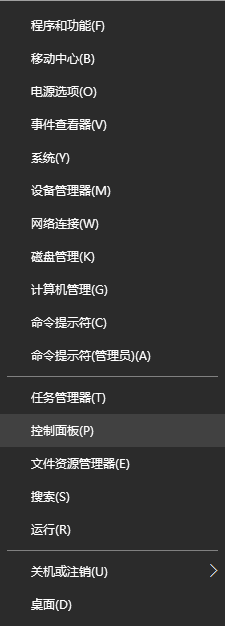
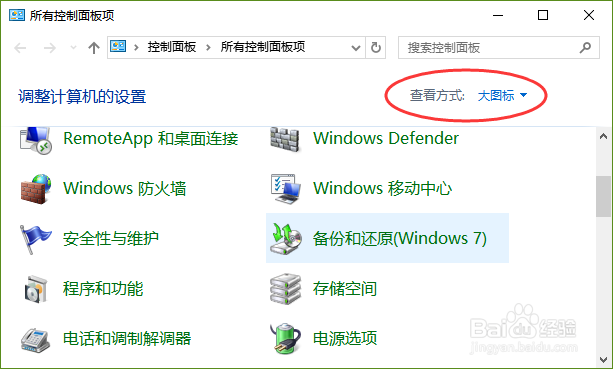
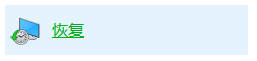
2、点击“创建恢复驱动器”。
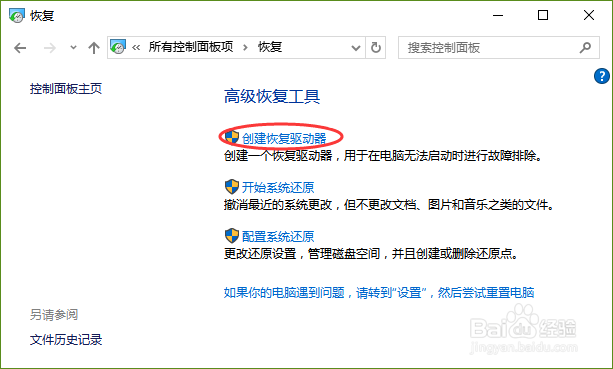
3、根据实际情况选择是否要将系统文件备份备份到U盘,点击下一步。

4、插入U盘,注意先备份个人资料,确认无误后点击下一步。
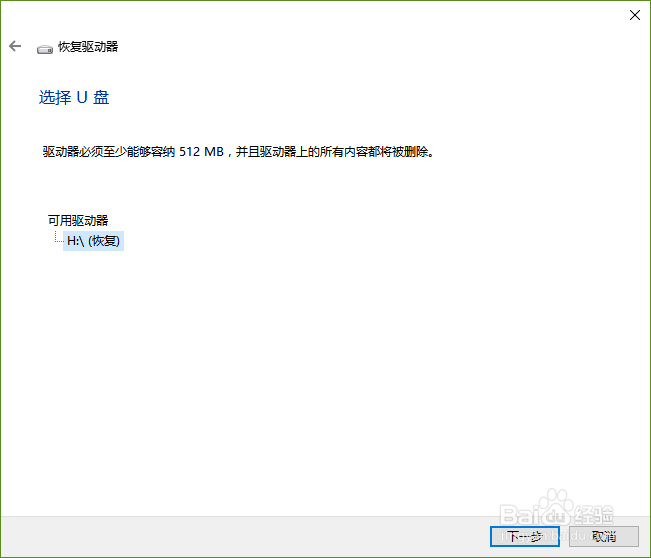
5、待写入完毕后,请妥存该U盘,不要删除上面的文件,当需要还原之前备份的系统映像时,将U盘放入电脑,并从U盘启动。

6、从U盘启动后(光盘应该也差不多),键盘布局选择“微软拼音”,然后选择“疑难解答”。

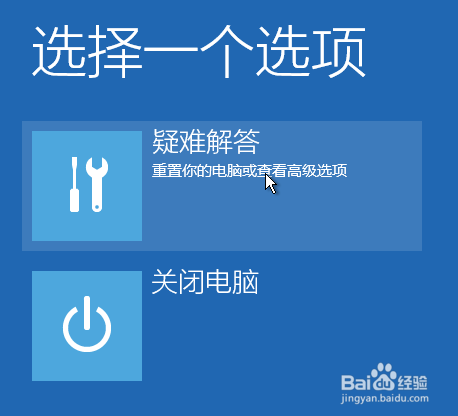
7、再选择“高级选项”->“系统映像恢复”,接下来系统会搜索硬盘上的系统备份映像,最后恢复想要的映像就可以了。由于笔者电脑在备份之后又装了很多软件,不方便恢复备份,不然就要重新装一大堆东西啦。所以没法给大家继续演示了,十分抱歉。不过我相信后面的操作会比较简单,只要认真按提示操作,应该不难的。若日后笔者电脑需要还原,我会第一时间更新教程的('◡')。。

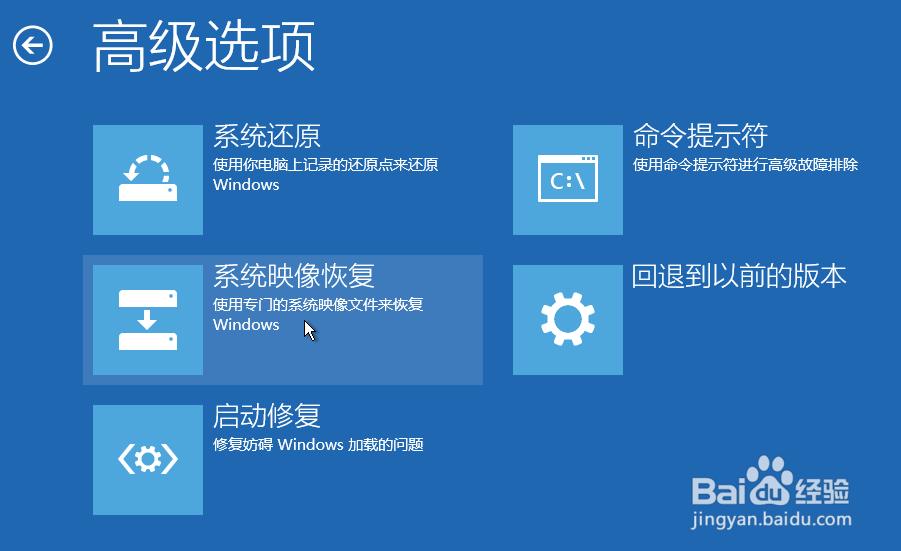
③安装光盘恢复法
1、首先下载一个win10光盘镜像(ISO)。参见《如何在msdn上下载正版win10镜像》。
2、然后利用UltraISO将镜像写入光盘或U盘。写入U盘参见《制作Win10安装U盘》。
3、然后设置从光盘或U盘启动,参见本页“①创建系统修复光盘法”和“②创建恢复驱动器法”。启动后步骤参见“②创建恢复驱动器法”第六步。
④高级重启法
1、右键单击开始菜单微软旗(注意是鼠标右键),选择控制面板,在控制面板右上角将查看方式改为“大图标”,进入“恢复”。

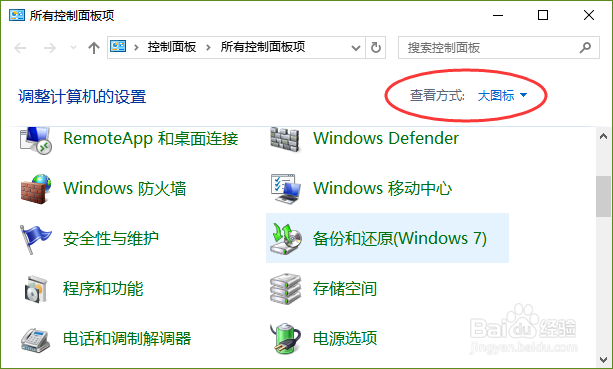

2、转到“设置”。

3、高级启动中重新启动,接下来的操作与“②创建恢复驱动器法”第六步相似。

